Si vous n’avez toujours pas trouvé de moyen fiable d’importer OLM sur un compte Gmail, détendez-vous et lisez cet article. Nous présentons ici les 2 principales méthodes que vous pouvez utiliser pour importer un fichier OLM dans Gmail. Après avoir lu ce blog, vous accédez sûrement à la messagerie Outlook pour Mac dans votre compte Google.
OLM est une extension de fichier prise en charge par le client de messagerie Mac Outlook. Il contient toutes les données de la boîte aux lettres et n’est accessible que sur la plate-forme Mac OS uniquement.
Cependant, Gmail ne prend pas en charge le fichier OLM, alors comment est-il possible de télécharger des e-mails Outlook pour Mac sur un compte Gmail. Si vous rencontrez le même problème, lisez la section ci-dessous où vous trouverez les deux façons d’accomplir cette tâche.
Les 2 meilleures méthodes pour importer OLM vers un compte Gmail
Il n’existe aucune méthode directe disponible pouvant être utilisée pour importer un fichier OLM sur un compte Gmail. Cependant, certains moyens indirects peuvent être utiles pour accomplir cette tâche. Dans cette section, nous fournirons 2 façons qui sont :
- Méthode manuelle
- Méthode automatisée via Convertisseur OLM (recommandé)
Téléchargement gratuit Acheter maintenant
Lisez la section ci-dessous pour connaître la procédure des deux méthodes.
Méthode automatisée et directe pour importer un fichier OLM dans Gmail
L’outil de conversion de fichiers Yota OLM est une excellente solution qui vous permet d’importer directement OLM vers un compte de messagerie Gmail. Il est entièrement sécurisé et automatisé, il ne faut que quelques secondes pour terminer cette tâche de téléchargement.
Le logiciel est également très facile d’accès grâce à son interface utilisateur simplifiée que tout débutant peut comprendre. Que vous ayez ou non une formation technique, cet outil vous aidera à télécharger des e-mails Mac Outlook sans l’aide d’experts techniques.
Avec cet assistant, l’utilisateur peut télécharger par lots plusieurs e-mails à partir du fichier Mac Outlook OLM en même temps. Il offre également une option pour importer uniquement les e-mails requis et économiser de l’espace. De plus, le logiciel n’a pas besoin de l’installation d’Outlook sur le système pour effectuer ce travail.
Les étapes pour importer directement OLM vers un compte Gmail sont les suivantes :
Étape 1. Lancez l’outil de conversion Yota OLM et cliquez sur l’onglet Ouvrir.
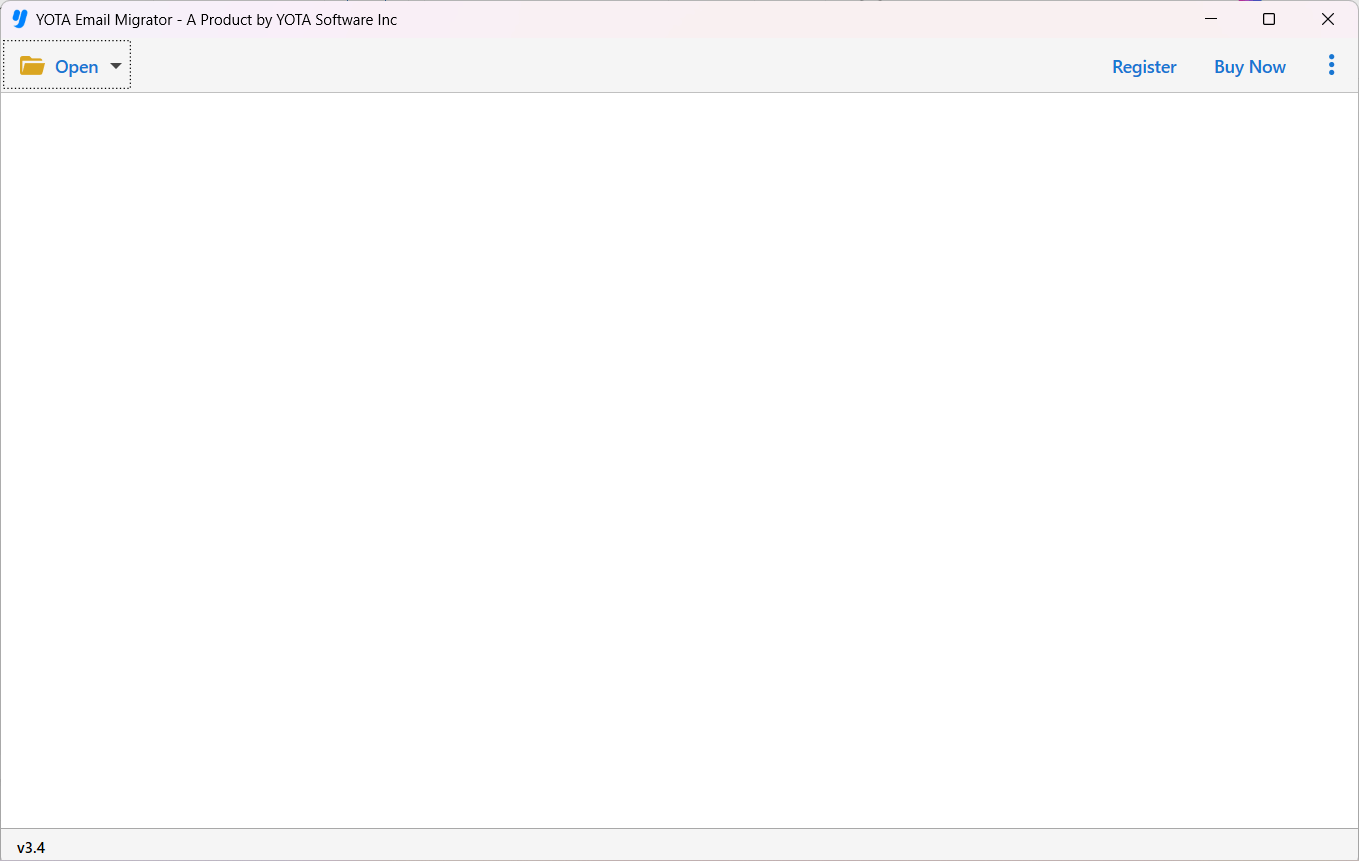
Étape 2. Accédez à Fichiers de données de courrier électronique et sélectionnez le fichier Mac Outlook OLM.

Étape 3. Prévisualisez les données et cliquez sur Exporter, puis sélectionnez IMAP dans les options d’enregistrement.

Étape 4. Maintenant, entrez les informations de connexion de votre compte Gmail et appuyez sur le bouton Enregistrer.

Le processus d’importation démarre automatiquement et ne prend que quelques secondes. Une fois la tâche terminée, vous pouvez vous connecter à votre compte Google et vérifier les e-mails téléchargés.
Fonctionnalités fournies par l’outil de migration OLM vers Gmail
Migration directe : le logiciel offre une option directe pour importer directement le fichier OLM dans le compte Gmail. Il vous demandera uniquement de saisir les informations d’identification valides de votre compte Google pour effectuer cette migration.
Migration en masse : elle vous permet de télécharger plusieurs e-mails à partir du fichier Mac Outlook OLM en une seule tentative. De plus, vous pouvez ajouter et importer n’importe quelle taille de fichier OLM sans aucune perte de données.
Option de filtre : si vous ne souhaitez pas télécharger tous les e-mails inutiles à partir du fichier OLM, vous pouvez appliquer un filtre. Vous pouvez rechercher des e-mails par mot-clé spécifique et filtrer par Objet, À, De, CC, Heure, Date, etc.
Maintenir l’originalité des données : le logiciel conserve toutes les propriétés des e-mails telles que de, à, cc, cci, lien hypertexte, date, etc. De plus, il maintient la structure des dossiers des e-mails pendant toute la procédure d’importation.
Importer manuellement le fichier OLM vers le compte Gmail
Pour importer manuellement OLM dans Gmail, vous devez effectuer 3 étapes différentes. Pour y parvenir, suivez les étapes indiquées.
Étape 1. Activer IMAP dans le compte Gmail
- Connectez-vous à votre compte Google.
- Cliquez ensuite sur l’icône des paramètres et sélectionnez Paramètres.
- Sélectionnez l’onglet Transfert et POP/IMAP.
- Maintenant, activez l’accès IMAP et cliquez sur Enregistrer les modifications.
- Ensuite, créez une étiquette pour stocker le fichier Mac OLM.
Étape 2. Configuration de Gmail vers Mac Outlook
- Tout d’abord, ouvrez l’application Mac Outlook
- Ensuite, allez dans le menu Fichier et sélectionnez Compte.
- Ensuite, cliquez sur Options de messagerie.
- Maintenant, saisissez les identifiants de votre compte Google.
- Cliquez sur le bouton Ajouter un compte.
- Votre compte Gmail est maintenant configuré dans Outlook pour Mac.
Étape 3. Importer OLM vers un compte Gmail
- Ouvrez Outlook pour Mac et sélectionnez le dossier à partir duquel vous souhaitez déplacer les e-mails OLM.
- Cliquez avec le bouton droit sur ce dossier, sélectionnez Déplacer, puis sélectionnez l’option Copier dans le dossier.
- Ensuite, sélectionnez le nom du libellé nouvellement créé et cliquez sur Copier.
- Enfin, cliquez sur le bouton Envoyer/Recevoir pour importer le fichier OLM dans le compte Gmail.
Limites de la méthode manuelle
L’approche manuelle ci-dessus présente également certaines limitations, telles que :
Procédure longue et chronophage
Difficile pour les nouveaux utilisateurs car cela nécessite des connaissances techniques
Il y a une possibilité de perte de données si une étape incorrecte est prise
Téléchargement gratuit Acheter maintenant
Réflexions finales
Le téléchargement d’e-mails Mac Outlook sur un compte Google est désormais possible et facile après avoir lu ce blog. Ici, nous avons mentionné les deux méthodes pour importer OLM vers un compte Gmail. L’approche manuelle est fastidieuse et nécessite une expertise technique. Par conséquent, nous recommandons également l’outil automatisé qui vous permet d’importer directement le fichier OLM dans Gmail en quelques secondes seulement.
